Publicitate
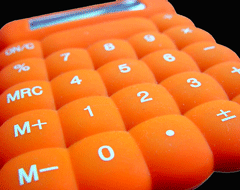 Nu știai că are unul? Ei bine, am crezut și că a dispărut când am început cu MS Word 2007. Dintre toate aplicațiile suitei Microsoft Office, folosesc cel mai mult MS Word.
Nu știai că are unul? Ei bine, am crezut și că a dispărut când am început cu MS Word 2007. Dintre toate aplicațiile suitei Microsoft Office, folosesc cel mai mult MS Word.
Pentru a ține evidența numerelor și a le strânge însă, este destinația Excel pentru mine. A doua modalitate este, desigur, utilizarea unui calculator. Dar introducerea numerelor și atingerea tastelor este atât de multă muncă.
Modul Excel este mult mai ușor. Tot ce trebuie să facem este să introducem numerele și presto, calculele sunt făcute pentru noi și afișate în bara de stare.
Această caracteristică este extrem de utilă atunci când lucrați cu o coloană de numere la fel de înaltă ca Turnul Eiffel. Singurul efort necesar este să selectați coloana de numere. În primele zile, obișnuiam să mă îndrept către programul Excel al vecinului meu pentru a face calculele. Deși este o călătorie scurtă, copierea și lipirea este încă o muncă.
Se pare că toate acestea, în timp ce există un instrument de calcul Word pentru job. Ascuns sub straturile de comenzi personalizabile este calculati instrument.
Instrumentul Calculate ajută foarte mult atunci când trebuie să lucrăm la o mulțime de numere. De asemenea, ne permite să copiem rezultatul în clipboard și să-l lipim oriunde altundeva.
Localizați Calculați
În mod implicit, comanda Calculate nu este pe Ribbon, dar urmând câțiva pași simpli, poate fi ușor adusă în prim-plan. Aici este”¦
- Faceți clic pe Buton de birou și apoi faceți clic Opțiuni Word pentru a deschide caseta de opțiuni. Apoi, faceți clic pe Personalizați.
- În panoul din dreapta, sub Alegeți comenzi din, drop-down și selectați Toate comenzile.
- Derulați în jos lista de comenzi și selectați calculati. Click pe Adăuga pentru a-l include pe Bara de acces rapid.
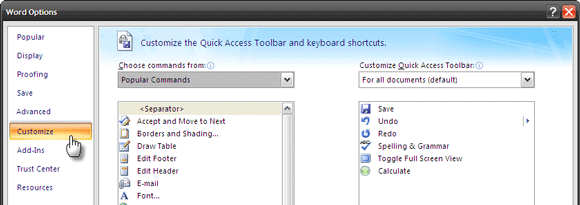
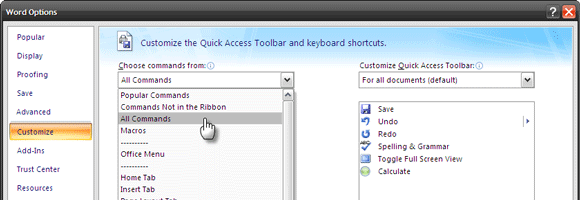
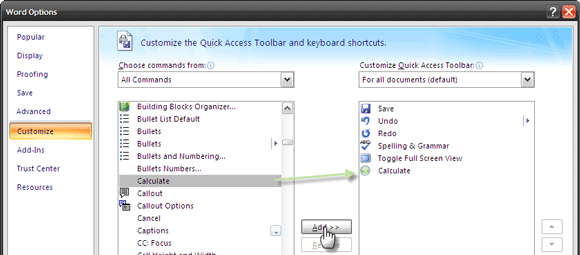
Lucrul cu Calculate
- Pictograma Calculare devine activă (verde) atunci când selectați numerele pentru calcul. Selectați rândul/coloana de numere și faceți clic pe pictogramă. Rezultatul este afișat pentru scurt timp în bara de stare. Rezultatul este de asemenea copiat automat în clipboard și poate fi lipit în orice aplicație.
- Operația Calculare funcționează cu șase operatori „“
- Plus: 2+2
- Scădere: 2-2 sau 2(2)
- Multiplicare: 2*2
- Divizia: 2/2
- Procent: 100*10%
- Exponentiație și rădăcini: 2^2 și 4^1/2
- Dacă selectați o serie de numere fără un operator de adunare explicit, în mod implicit comanda Calculate le va aduna și va afișa suma. De exemplu, adăugarea imediată de rânduri sau coloane de cifre.
- Comanda Calculate ignoră orice text care nu este un număr. Excepție fac simbolurile valutare, punctele și virgulele, pe care le ia în considerare atunci când fac parte dintr-un număr. De exemplu,3 saci plini, 1 pentru stăpân, 1 pentru doamnă și 1 pentru băiețelul care locuiește pe alee.„¦ va da 6 drept urmare.
- MS Word 2007 rotunjește rezultatele la două zecimale. Notă: Acesta poate fi schimbat de la Panou de control – Opțiuni regionale și de limbă – Opțiuni regionale – Personalizare opțiuni regionale – Număr de cifre după zecimală.
- Comanda Calculate ia în considerare simbolul monedei, așa cum este setat în Setările regionale. De exemplu, 50-25 USD va da 25 USD și nu 25.
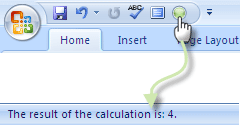
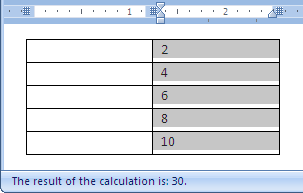
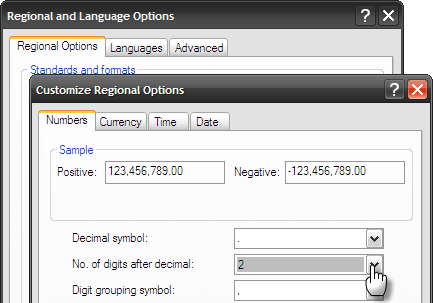
Rețineți că aceasta modifică setările pentru toate programele Windows. Deci, puteți lua în considerare utilizarea unui multiplicator.
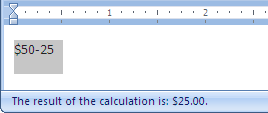
Suma Rezultatului
Simplitatea comenzii Calculate face ca aceasta să fie o comandă mai bună decât complexitatea creării unui tabel și construirii unei formule (folosind Formulă comanda sub Aspect) pentru a finaliza calculele Word. Acesta din urmă seamănă mai degrabă cu un pistol de elefant, când mi-ar plăcea mai degrabă să am un spulber de țânțari.
Windows are, de asemenea, un calculator integrat și puteți copia și lipi rezultatele acestuia în orice program Windows. Dar pentru calcule simple Word cu clicuri mai mici, comanda Calculate este mult mai utilă.
Citiți mai multe despre comanda Calculate și liniile directoare ale acesteia post pe site-ul neoficial Microsoft Most Valued Professional.
Ce părere aveți despre acest instrument simplu, dar util MS Word (Word 2007 și 2003)? Crezi că ajută la reducerea efectului Excel?
Imagine: josef.stuefer
Saikat Basu este editor adjunct pentru Internet, Windows și Productivitate. După ce a îndepărtat murdăria unui MBA și o carieră de marketing de zece ani, acum este pasionat de a-i ajuta pe alții să-și îmbunătățească abilitățile de a povesti. Se uită la virgula Oxford lipsă și urăște capturile de ecran proaste. Dar ideile de fotografie, Photoshop și Productivitate îi liniștesc sufletul.


